Hướng dẫn dùng Newflasher để cài firmware cho Xperia đời sau 2017
[Hướng Dẫn] Cài đặt Firmware mới cho Xperia thông qua Newflasher. Trước tiên cần tải và cài đặt driver Sony trước bằng phần mềm này
Bài này chỉ hướng dẫn cho các dòng máy Xperia từ 2017 trở đi, ví dụ trong bài là XZ Premium. Các bạn đang dùng dòng máy từ 2016 trở về trước thì vui lòng tham khảo bài hướng dẫn cài firmware mới bằng Flashtool.
Dùng XperiaFirm để tải rom stock đúng mã máy trước. Sau khi tải về rom dạng FTF thì giải nén ra bằng 7zip, nếu rom có nhiều file thì đã giải nén rồi ko cần nữa.
Tải Newflasher về và giải nén
Bây giờ, mở folder Firmware ra. Chọn và cho bay màu hết mấy cái file có đuôi .ta trong folder chính.
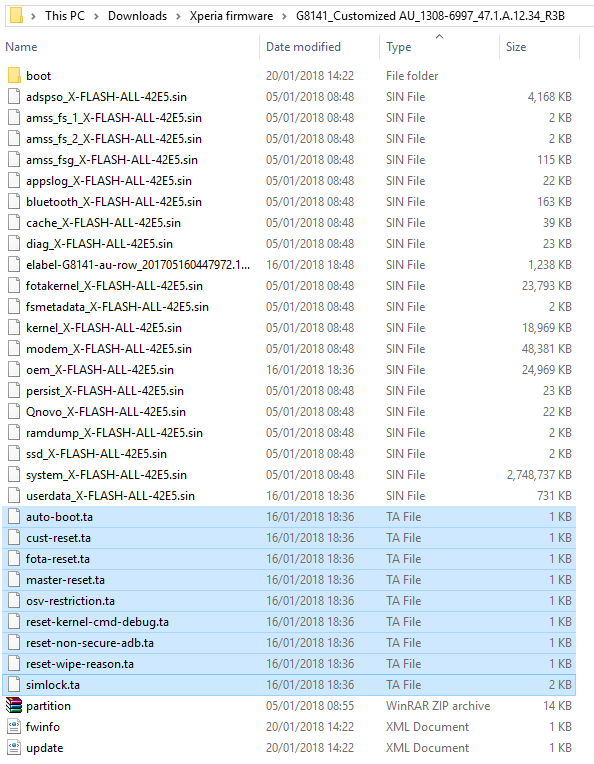
Tiếp đến mở folder ‘boot’ ra. Trong đây cũng có 1 file .ta, cho bay màu luôn nhé.
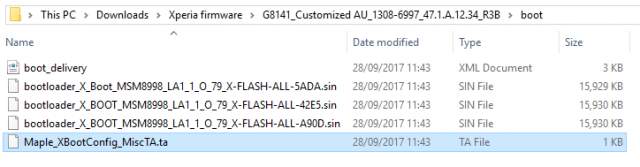
Tạo thư mục ‘partition’ trong folder chính và giả nén file partition.zip vào trong đó Giải nén ra thì ta được như hình. ( Firmware nào có sẵn folder partion và ko có file .zip thì bỏ qua bước này hen).
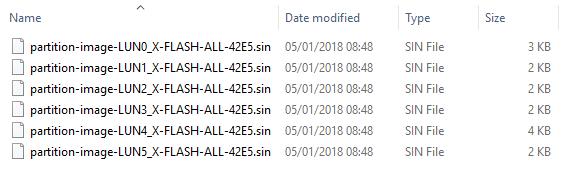
Xong mấy bước trên thì ta có 1 cái folder Firmware không có file .ta
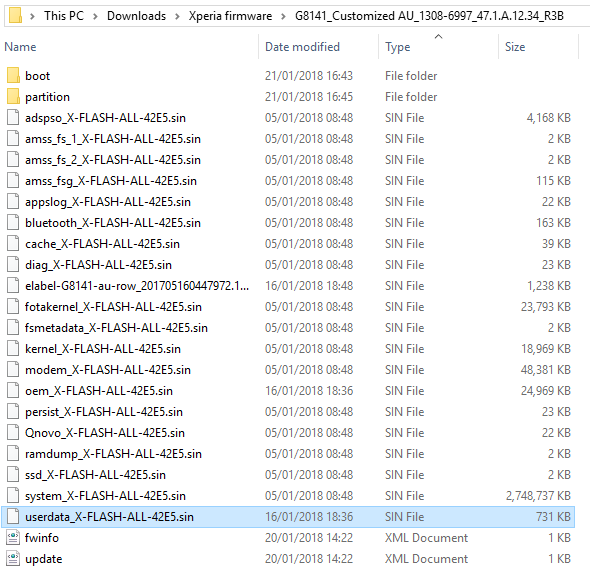
Giờ đến bước cuối cùng của phần chuẩn bị firmware. Chép hết toàn bộ folder firmware và quẳng sang folder Newflasher. Chép xong thì ta sẽ có cái folder Newflasher như hình dưới.
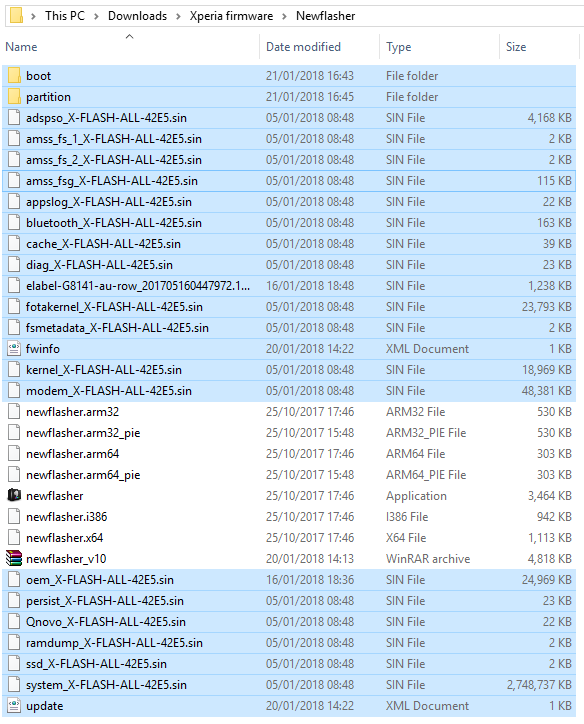
Tắt nguồn điện thoại giữ giảm âm lượng cắm cáp.
Nhấp đúp vào file ‘newflasher’ được in đậm như hình dưới.
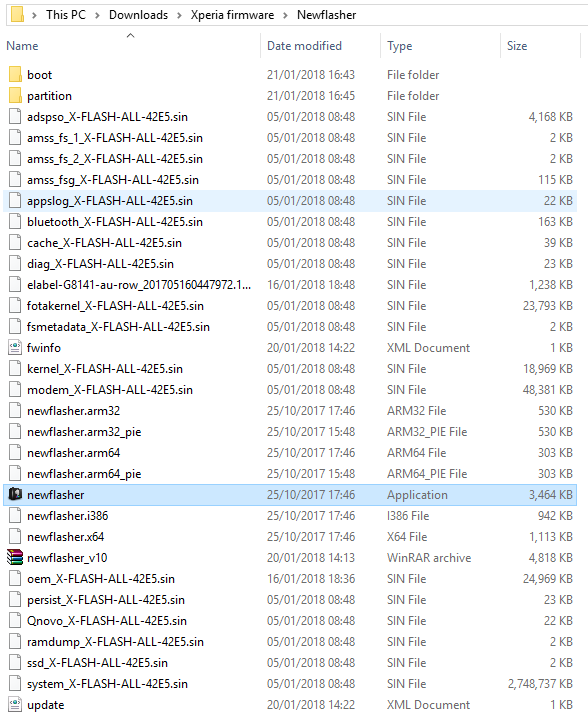
Bảng lệnh Windows command prompt sẽ được mở lên. Bấm ‘n’ rồi nhấn Enter.
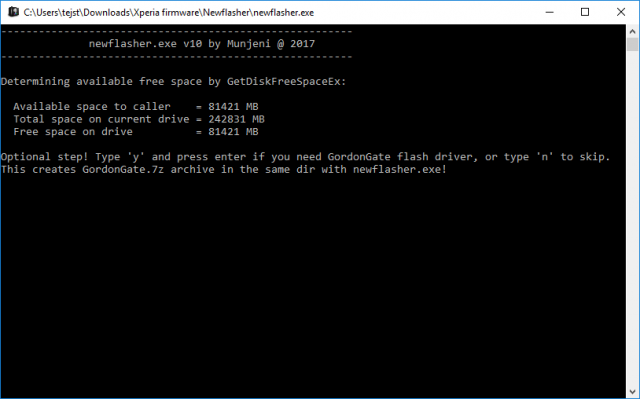
Lại tiếp tục bấm ‘n’ và nhấn Enter.

Bấm xong Enter cũng là lúc mà điện thoại Xperia của bạn bắt đầu tiến hành flash firmware mới. Chờ nó chạy nhé!
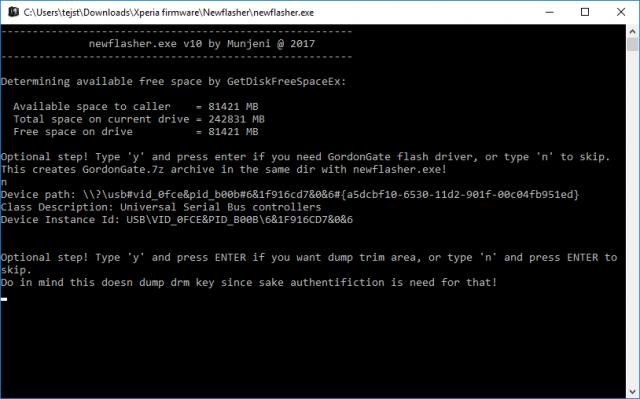
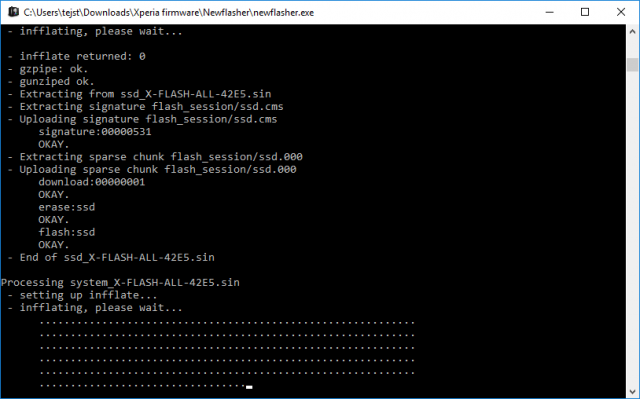
Sau khi nó chạy hoàn tất, trên bảng lệnh Windows command prompt sẽ xuất hiện dòng chữ “You can disconnect your device when you close newflasher.exe“.
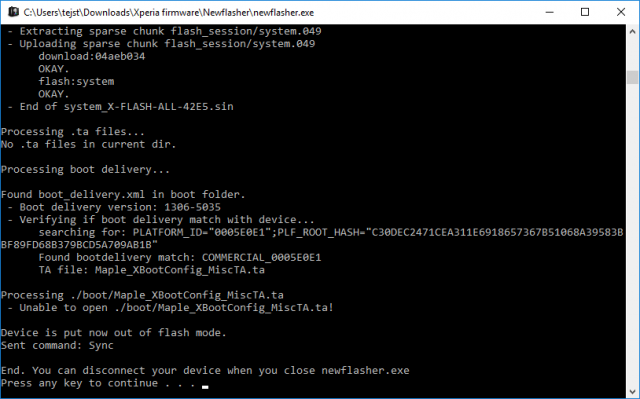
Bấm Enter, ngắt kết nối Xperia và bật nguồn lên. Lần đầu khởi động lên thì hơi lâu nhé =))
 Hướng dẫn up rom cho Sony Xperia đời mới
Hướng dẫn up rom cho Sony Xperia đời mới